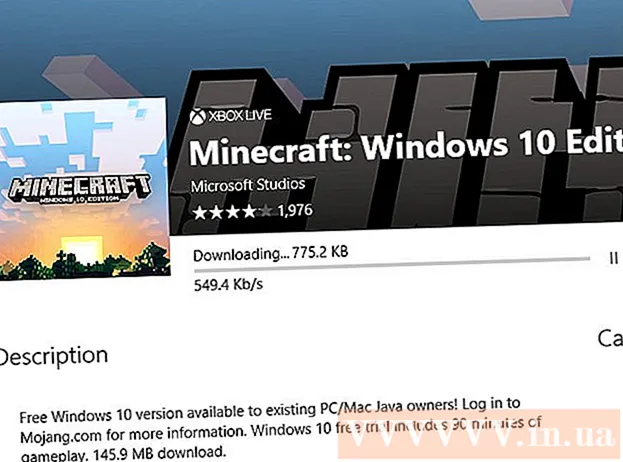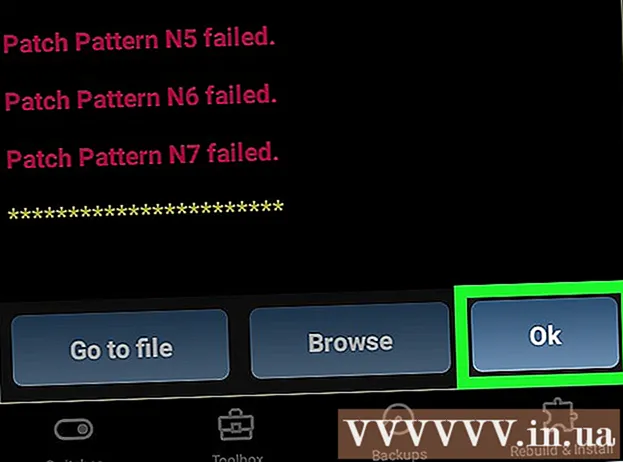Autor:
Roger Morrison
Datum Stvaranja:
26 Rujan 2021
Datum Ažuriranja:
1 Srpanj 2024

Sadržaj
- Kročiti
- Metoda 1 od 3: Isključite iPad
- Metoda 2 od 3: Prisilno ponovno pokrenite zaglavljeni iPad
- 3. metoda od 3: Stavite svoj iPad u način oporavka
Ako kratko pritisnete tipku za napajanje na iPadu, čini se da se iPad isključio, ali to nije slučaj, iPad uspavate. To će se bateriju isprazniti brže nego kad je iPad potpuno isključen. Potpunim isključivanjem iPada i dalje imate malo vijeka trajanja baterije za one trenutke kada vam je stvarno potreban. Ako isključivanje ne uspije jer je iPad zamrznut, možete se prebaciti na ponovno prisilno pokretanje ili vratiti iPad.
Kročiti
Metoda 1 od 3: Isključite iPad
 Držite pritisnutu tipku za napajanje. Ovaj se gumb nalazi na vrhu vašeg iPada s desne strane.
Držite pritisnutu tipku za napajanje. Ovaj se gumb nalazi na vrhu vašeg iPada s desne strane.  Držite pritisnutu tipku dok se ne pojavi klizač. Klizač se pojavljuje na vrhu prozora s tekstom "Stakeout". Klizanjem klizača prstom iPad se isključuje. Može potrajati neko vrijeme dok se ovo ne pojavi.
Držite pritisnutu tipku dok se ne pojavi klizač. Klizač se pojavljuje na vrhu prozora s tekstom "Stakeout". Klizanjem klizača prstom iPad se isključuje. Može potrajati neko vrijeme dok se ovo ne pojavi. - Ako se vaš iPad zamrzne i ako se pritiskom i držanjem gumba za uključivanje ne pojavi obavijest, prijeđite na sljedeći odjeljak.
 Pomaknite klizač da biste isključili iPad. Ovo će potpuno isključiti vaš iPad.
Pomaknite klizač da biste isključili iPad. Ovo će potpuno isključiti vaš iPad.  Ponovno uključite iPad pritiskom i držanjem tipke za napajanje. Morate držati tipku nekoliko sekundi prije nego što se iPad ponovo uključi.
Ponovno uključite iPad pritiskom i držanjem tipke za napajanje. Morate držati tipku nekoliko sekundi prije nego što se iPad ponovo uključi.
Metoda 2 od 3: Prisilno ponovno pokrenite zaglavljeni iPad
 Pritisnite i držite tipku za početak. Ako je vaš iPad zamrznut i neće se isključiti, problem možete riješiti prisilnim ponovnim pokretanjem iPada. Pritisnite i držite tipku za početak.
Pritisnite i držite tipku za početak. Ako je vaš iPad zamrznut i neće se isključiti, problem možete riješiti prisilnim ponovnim pokretanjem iPada. Pritisnite i držite tipku za početak.  Držite pritisnutu tipku za uključivanje i dalje pritiskajući početnu tipku. Držite istovremeno obje tipke.
Držite pritisnutu tipku za uključivanje i dalje pritiskajući početnu tipku. Držite istovremeno obje tipke.  Držite obje tipke dok se ne pojavi Appleov logotip. To može potrajati do 20 sekundi.
Držite obje tipke dok se ne pojavi Appleov logotip. To može potrajati do 20 sekundi. - Ako prisilno pokretanje ne uspije zadržavajući minutu obje tipke, idite na sljedeći odjeljak.
 Isključite iPad nakon ponovnog pokretanja. Kad se vaš iPad potpuno ponovno pokrene (može potrajati), vidjet ćete početni zaslon. Zatim isključite iPad slijedeći korake u prethodnom odjeljku.
Isključite iPad nakon ponovnog pokretanja. Kad se vaš iPad potpuno ponovno pokrene (može potrajati), vidjet ćete početni zaslon. Zatim isključite iPad slijedeći korake u prethodnom odjeljku.
3. metoda od 3: Stavite svoj iPad u način oporavka
 Stavite iPad u način oporavka ako druge metode ne uspiju. Ovo je krajnje sredstvo, jer vraćanjem iPada možete ga u potpunosti izbrisati i resetirati kao što je bilo kad ste prvi put pokrenuli iPad.
Stavite iPad u način oporavka ako druge metode ne uspiju. Ovo je krajnje sredstvo, jer vraćanjem iPada možete ga u potpunosti izbrisati i resetirati kao što je bilo kad ste prvi put pokrenuli iPad.  Spojite iPad s računalom i pokrenite iTunes. Za ulazak u način oporavka potreban vam je program iTunes.
Spojite iPad s računalom i pokrenite iTunes. Za ulazak u način oporavka potreban vam je program iTunes.  Istodobno pritisnite i držite gumb za početni zaslon i gumb za napajanje. Nakon otprilike 10 sekundi vidjet ćete Appleov logotip.
Istodobno pritisnite i držite gumb za početni zaslon i gumb za napajanje. Nakon otprilike 10 sekundi vidjet ćete Appleov logotip.  Držite dvije tipke dok se ne pojavi iTunesov logotip. Sada iTunes može započeti s vraćanjem uređaja.
Držite dvije tipke dok se ne pojavi iTunesov logotip. Sada iTunes može započeti s vraćanjem uređaja.  Kliknite "Ažuriraj" ako se ova poruka pojavi u iTunesu. iTunes će sada pokušati preuzeti i instalirati najnoviju verziju bez brisanja podataka.
Kliknite "Ažuriraj" ako se ova poruka pojavi u iTunesu. iTunes će sada pokušati preuzeti i instalirati najnoviju verziju bez brisanja podataka.  Ponovite postupak i odaberite "Vrati" ako metoda ažuriranja nije uspjela. Ako za preuzimanje i instaliranje ažuriranja treba više od 15 minuta, ponovite postupak načina oporavka i odaberite "Vrati" umjesto "Ažuriranje". Ovo će izbrisati vaše podatke s iPada, ali vaš će iPad nakon toga ponovno raditi.
Ponovite postupak i odaberite "Vrati" ako metoda ažuriranja nije uspjela. Ako za preuzimanje i instaliranje ažuriranja treba više od 15 minuta, ponovite postupak načina oporavka i odaberite "Vrati" umjesto "Ažuriranje". Ovo će izbrisati vaše podatke s iPada, ali vaš će iPad nakon toga ponovno raditi.  Resetirajte iPad nakon vraćanja. Kada se postupak vraćanja dovrši, morat ćete potpuno postaviti iPad kao što ste učinili kada ste prvi put dobili iPad. Unesite svoj Apple ID za oporavak podataka s iClouda. Ako ste povezani s računalom na kojem se nalazi vaša iTunes knjižnica, možete vratiti sigurnosnu kopiju na iPad ako želite.
Resetirajte iPad nakon vraćanja. Kada se postupak vraćanja dovrši, morat ćete potpuno postaviti iPad kao što ste učinili kada ste prvi put dobili iPad. Unesite svoj Apple ID za oporavak podataka s iClouda. Ako ste povezani s računalom na kojem se nalazi vaša iTunes knjižnica, možete vratiti sigurnosnu kopiju na iPad ako želite.